如何压缩jpg图片 怎么将图片批量压缩?支持jpg、png及gif格式压缩优化
2019-05-28 July 快速找教程方案 反馈需求 狸窝宝典
『狸窝是帮助用户解决问题 提供教程解决方案 在这个过程中有使用我们自己开发的软件 也有网上找的工具 只要帮助用户解决问题就好!』
时间还是过得很快滴,又到周五了,本周来询问小编问题的狸友们也是挺多的,这满满的学习热情小编已经深深感受到了!我们分享学习的基本都是音视频图片编辑操作,图片处理的分享较少,前不久有狸友问过小编说自己保存的图片太多了,好像有些占空间了,有没有办法压缩一下。而且小编了解到,保存的图片基本就是jpg格式,当然也有无背景的不规则png格式图片,还有很多gif动图。说到gif动图,微信表情包就是这种格式的,自制表情包的话对gif大小有限制,这就更需要压缩处理了。好啦,说了这么多,一起来看看怎么压缩处理吧!
此教程方案用到的软件下载地址: http://www.leawo.cn/ND_upload.php?do=info&id=6208
本次操作使用到的工具已经准备好了,点击上方链接下载,下载后完全解压缩出来,该软件为绿色版,不需要安装,双击运行应用程序即可打开软件界面。第一步是将所有图片导入,点击左上方的“+”按钮,在弹出来的窗口中选中所有图片文件,指出导入jpg、png及gif格式,点击“打开”:
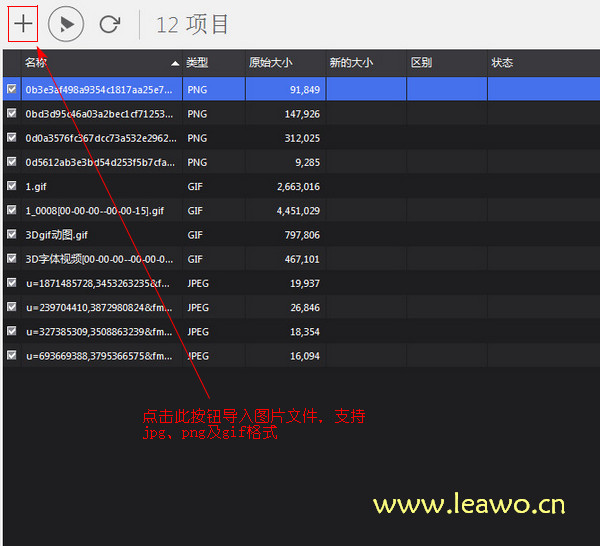
此时可以看到导入的图片的一些基本信息。在压缩优化图片之前,可以对压缩方式进行一些设置,点击软件界面右上方的三条细横线的按钮,如下图所示。这一步还是挺简单的哈,来个小段子吧:芭蕾舞表演,孩子对妈妈说:“为什么不找高一点的女孩来跳呢?省得她们老踮着脚!”。
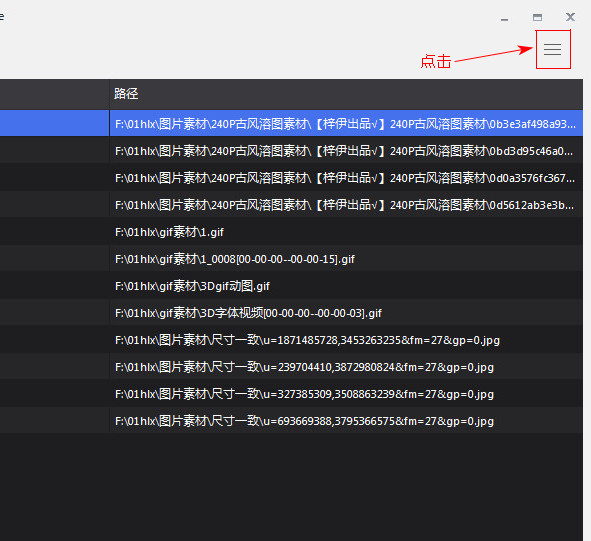
此时会出现如下图所示界面,我们先对各种格式参数进行设置。如果是要追求压缩率的话,可以像小编下图这样直接勾选三种格式的有损压缩模式,其实小编转换之后觉得在有损压缩模式下的画质也不会有太大损失,效果还是很不错的。可以在显得的常规选项中设置优化质量,质量越低压缩率就越高些:
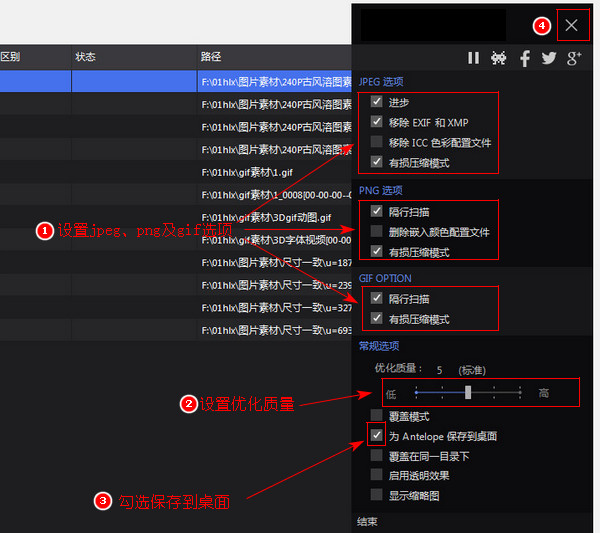
上图步骤中,勾选保存到桌面的话,压缩优化后会在桌面生成一个文件夹存放所有压缩优化的图片。各选项设置好之后,点击右上方的关闭按钮,也可以直接单击软件界面任意一处来关闭选项设置。最后就是开始压缩处理了。那么点击下图步骤一所示的按钮开始压缩:
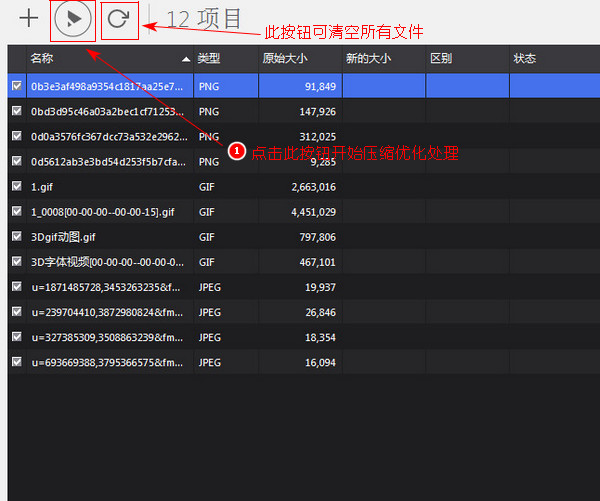
最后放一张结果图,有显示新的图片的文件大小以及区别,看状态上的数据可以看出压缩率,可以发现每张图片的压缩率都不一致,也有的图片是0压缩,不过这款工具还是相对比较好的了,有些压缩工具输出的图片居然比压缩前的体积大,这小编就无法理解了。不管如何,这款工具还是挺好用的了。
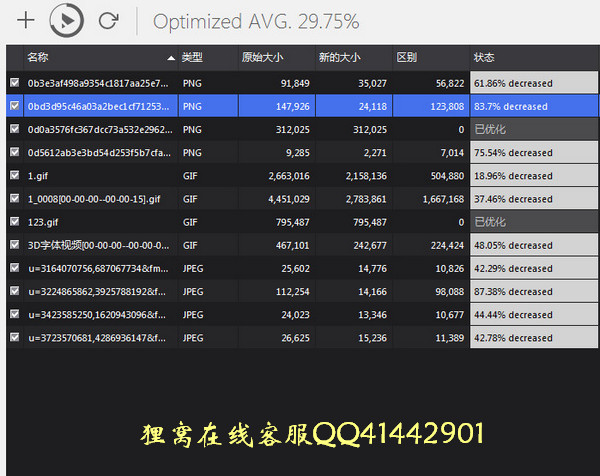
这里小编还是要强调一下,不同的图片的压缩率也会有所不同,最主要的是能批量处理嘛!要是狸友们压缩处理后并不满意,可以在我们的狸窝家园寻找合适的操作工具。
这款小工具压缩优化之后的图片画质还是相当可以的,因而基本压缩率也不会特别大,当然啦,这压缩率也是要看大家设置的各项参数的,有损压缩就比无损的压缩率要高很多。
笑话段子:
如果在名牌大学里,你的身边有一个爱在课堂上睡觉的姑娘,那就娶了吧。
第一:她肯定不打呼噜; 第二:这样都能考上大学说明她智商高; 第三:睡觉不盖被子不感冒,说明她身体好; 第四:上课光顾睡觉了,没时间和帅哥们短信传情。 结论:爱睡觉的姑娘都是好姑娘。
相关文章:
图片批量加水印
http://www.leawo.cn/space-5015878-do-thread-id-76393.html 图片变3D效果 http://www.leawo.cn/space-5015878-do-thread-id-76411.html pdf文件批量转换成word文档 http://www.leawo.cn/space-5015878-do-thread-id-76430.html 照片制作成卡通效果 http://www.leawo.cn/space-5015878-do-thread-id-76440.html
资源推荐:
(领导说了,分享本文一次小编工资涨0.5元) 为了感谢你帮小编分享,推荐你一个学习小视频制作的方法 >> 录好的视频怎样加字幕 优质教程方案 |